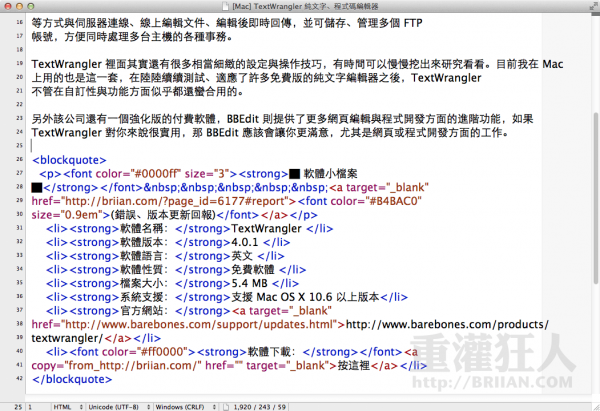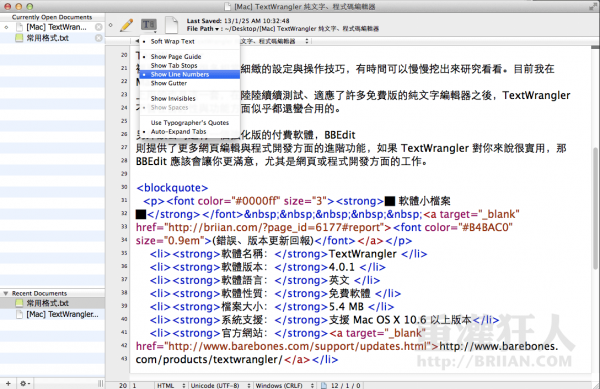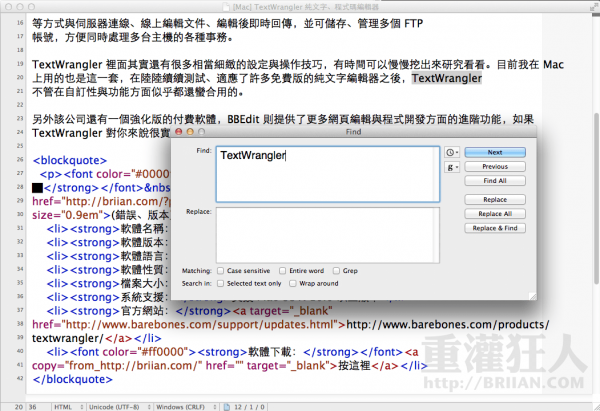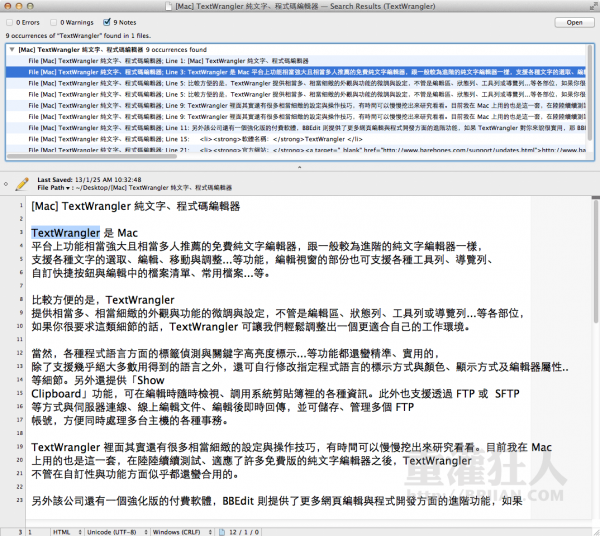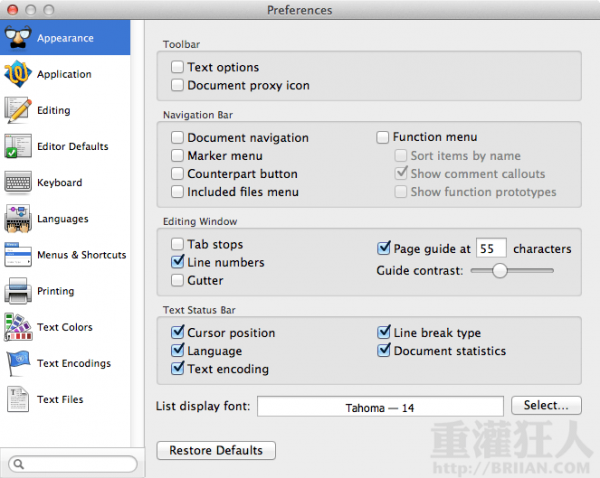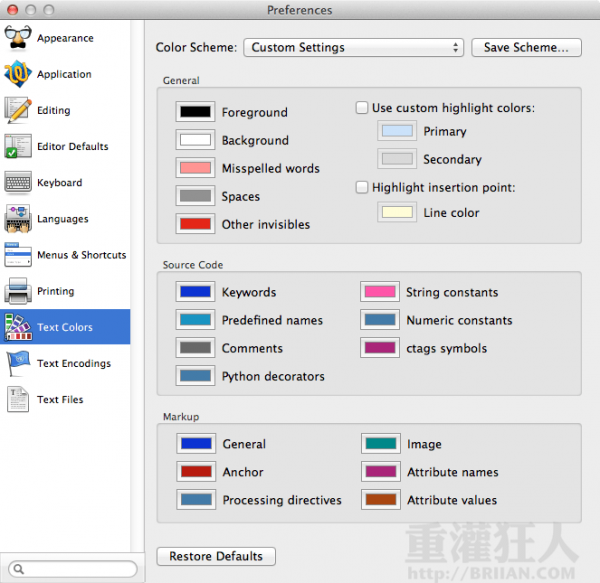2016/10/21 更新:TextWrangler 已不再更新,無法支援新版 macOS 系統,請改用免費的 CotEditor 編輯器。
TextWrangler 是 Mac 平台上功能相當強大且相當多人推薦的免費純文字編輯器,跟一般較為進階的純文字編輯器一樣,支援各種文字的選取、編輯、移動與調整…等功能,編輯視窗的部份也可支援各種工具列、導覽列、自訂快捷按鈕與編輯中的檔案清單、常用檔案。
比較方便的是,TextWrangler 提供相當多、相當細緻的外觀與功能的微調與設定,不管是編輯區、狀態列、工具列或導覽列…等各部位,如果你很要求這類細節的話,TextWrangler 可讓我們輕鬆調整出一個更適合自己的工作環境。
當然,各種程式語言方面的標籤偵測與關鍵字高亮度標示…等功能都還蠻精準實用,除了支援幾乎絕大多數用得到的語言之外,還可自行修改指定程式語言的標示方式與顏色、顯示方式及編輯器屬性..等細節。另外還提供「Show Clipboard」功能,可在編輯時隨時檢視、調用系統剪貼簿裡的各種資訊。此外也支援透過 FTP 或 SFTP 等方式與伺服器連線、線上編輯文件、編輯後即時回傳,並可儲存、管理多個 FTP 帳號,方便同時處理多台主機的各種事務。
TextWrangler 裡面其實還有很多相當細緻的設定與操作技巧,有時間可以慢慢挖出來研究看看。目前我在 Mac 上用的也是這一套,在陸陸續續測試、適應了許多免費版的純文字編輯器之後,TextWrangler 不管在自訂性與功能方面似乎都還蠻合用的。
另外該公司還有一個強化版的付費軟體 BBEdit,提供了更多網頁編輯與程式開發方面的進階功能,如果 TextWrangler 對你來說很實用,那 BBEdit 應該會讓你更滿意,尤其是網頁或程式開發方面的工作。
▇ 軟體小檔案 ▇ (錯誤、版本更新回報)
- 軟體名稱:TextWrangler
- 軟體版本:5.5.2
- 軟體語言:英文
- 軟體性質:免費軟體
- 檔案大小:9.8 MB
- 系統支援:支援 Mac OS X 10.6 以上版本
- 官方網站:http://www.barebones.com/products/textwrangler/
- 軟體下載:按這裡
操作介面:
第1步 編輯視窗,我習慣拿掉工具列、導覽列.. 什麼的,用最精簡的方式來運作。
第2步 加上工具列、導覽列、目前已開啟的文件、常用文件…。
第3步 搜尋功能,簡單易用。
第4步 其他進階設定…